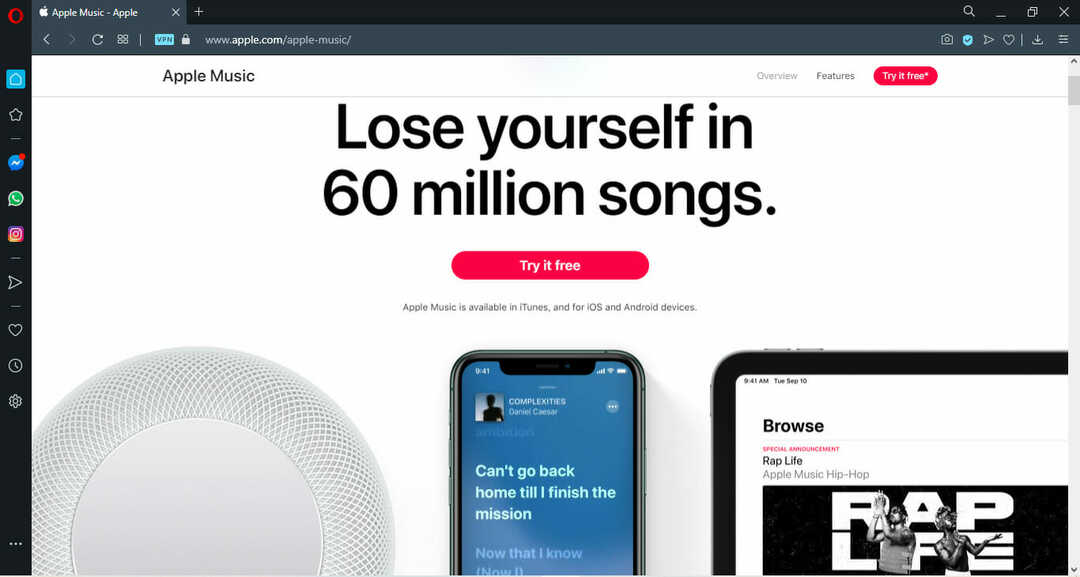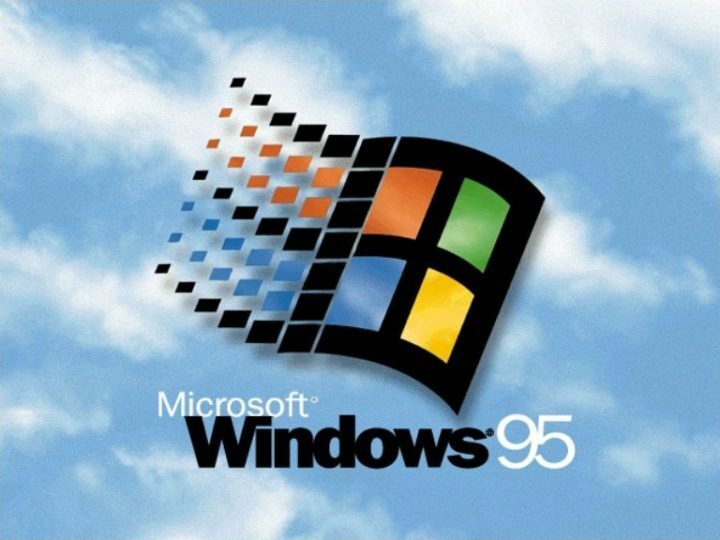Este software reparará errores comunes de la computadora, lo protegerá de la pérdida de archivos, malware, fallas de hardware y optimizará su PC para obtener el máximo rendimiento. Solucione problemas de PC y elimine virus ahora en 3 sencillos pasos:
- Descargar la herramienta de reparación de PC Restoro que viene con tecnologías patentadas (patente disponible aquí).
- Hacer clic Iniciar escaneo para encontrar problemas de Windows que podrían estar causando problemas en la PC.
- Hacer clic Repara todo para solucionar problemas que afectan la seguridad y el rendimiento de su computadora
- Restoro ha sido descargado por 0 lectores este mes.
Actualmente, Apple es una de las empresas que ofrece una de las mejores gamas de periféricos en el mercado con una vida útil superior a la media y una excelente experiencia de usuario.
Muchos de ustedes probablemente sean usuarios de sistemas Windows, pero le gustaría poder usar el teclado y ratón de Apple o era usuario de Mac y desea utilizar tantos componentes en una computadora con Windows.
¿Cómo puedo usar el teclado y el mouse de Apple en Windows 10?
Afortunadamente, esto es posible sin una solución alternativa. Esto es lo que debe hacer para conectar el teclado y el mouse de Apple a un sistema Windows 10.
Estos dos dispositivos de hardware de Apple son inalámbricos y se pueden conectar a su PC con Windows a través de Bluetooth. Apple Magic Mouse también tiene soporte USB con cable sin interrupciones.

Cómo configurar el Magic Mouse en Windows 10
El Magic Mouse de Apple es un producto un poco diferente en comparación con otros dispositivos de este tipo.
No tiene botones físicos ni rueda de desplazamiento, pero todas las acciones que puede realizar con un ratón normal se puede hacer con este mouse y esta experiencia es un poco extraña al principio, pero nada que no puedas acostumbrarte.
Si era un usuario de Mac, esto no debería crear problemas.
Todo lo que tiene que hacer para que este mouse funcione es descargar un controlador gratuito y ejecutar una instalación básica.
Normalmente, todo el proceso no debería tardar más de 10 minutos. Así es como se hace esto.
Antes de instalar este controlador, asegúrese de haber desinstalado cualquier otro software de este tipo:
- Puede descargar el controlador desde aquí sin tener que firmar ni cumplir con ninguna otra condición. En ese sitio tiene dos tipos de controladores según la versión de mouse que posea. Descargue el controlador asociado con su dispositivo.
- El controlador se recibirá como un .zip y deberá extraer el contenido. Obtendrá un ejecutable a través del cual iniciará la instalación haciendo doble clic en él. La instalación es básica y fácil de realizar ya que solo debes seguir los pasos indicados por el instalador. Debe aceptar el contrato de licencia y seleccionar el lugar donde desea instalar el controlador.
- Antes de finalizar la configuración, el instalador descargará algunas utilidades para el modelo de tu mouse, pero esto no tomará demasiado tiempo porque estas tienen menos de 4MB.
- Puede ejecutar las utilidades instaladas desde la última página del asistente de configuración. Puedes encontrarlos también en el barra de tareas.
- Una vez que haya abierto las utilidades del Magic Mouse, conecte el mouse a su sistema y asegúrese de que durante todo el uso el software permanecerá activo; de lo contrario, el dispositivo no se podrá usar. Puede configurar el servicio para que se inicie cuando abra la computadora para ahorrar algo de tiempo.
¡Eso es todo! Este método también se puede utilizar para Windows 8, 8.1, 7 según el modelo de su mouse.
¿Apple Magic Mouse no se conecta a tu PC con Windows 10? Consulte esta guía para solucionar el problema en poco tiempo.
Cómo configurar el teclado inalámbrico de Apple en Windows 10
El teclado inalámbrico de Apple es muy diferente de un Teclado de PC.
Ejecute un análisis del sistema para descubrir posibles errores

Descarga Restoro
Herramienta de reparación de PC

Hacer clic Iniciar escaneo para encontrar problemas de Windows.

Hacer clic Repara todo para solucionar problemas con tecnologías patentadas.
Ejecute un escaneo de PC con la herramienta de reparación Restoro para encontrar errores que causen problemas de seguridad y ralentizaciones. Una vez que se completa el escaneo, el proceso de reparación reemplazará los archivos dañados con archivos y componentes nuevos de Windows.
La sensación táctil de un dispositivo mecánico sólido falta en el primero, por lo que, si es un usuario de PC y prefiere una apariencia simple y optimizada, el teclado de Apple podría ser perfecto para usted.
Esta configuración no requiere ningún software de soporte, porque se puede hacer desde la configuración de Bluetooth de su computadora.
Antes de la instalación, asegúrese de que su teclado tenga un juego de batería AA completamente cargada porque necesitará usar el teclado durante este proceso.
- En la barra de búsqueda de Windows, escriba Bluetooth y haga clic en el Configuraciones de Bluetooth.
- Su teclado debería aparecer en el Administrar dispositivos Bluetooth lista.
- Selecciona el Teclado inalámbrico de Apple y haga clic en el Par.
- Recibirá un código de acceso en su pantalla que debe ingresar con el teclado.
- Golpea el Ingresar para finalizar la configuración del teclado.
Nota: A menudo puedes recibir Eso no funcionó. Asegúrese de que su dispositivo sea detectable o dispositivo ya no escucha errores.
No hay nada de qué preocuparse, porque se deben al hecho de que no ha presionado lo suficiente el botón de encendido del teclado o un problema del controlador que se puede solucionar actualizando los controladores.
Así es como se hace.
- Haz clic derecho en el ícono de Windows en la esquina inferior izquierda de tu pantalla.
- Seleccione Administrador de dispositivos.
- Asegúrese de no tener ningún error en el Bluetooth.
- Ejecute un escaneo en el Dispositivos de software y Dispositivos de sistema categorías y actualice los controladores si es necesario.
¿Windows no puede encontrar y descargar nuevos controladores automáticamente? No se preocupe, tenemos el solución correcta para ti.
Una vez que haya resuelto el problema, intente una vez más conectar el teclado. Si aún no puede conectarlo, le recomendamos que presente su problema al Servicio de soporte de Apple.
¿Sabías que la mayoría de los usuarios de Windows 10 tienen controladores obsoletos? Sea un paso adelante con esta guía.
Además, hay dos teclados diferentes que puede usar para su computadora con Windows 10: el teclado inalámbrico más antiguo y el teclado mágico de Apple más nuevo.
La configuración de este último puede causar algunos problemas menores, porque Windows 10 lee el Magic Keyboard como un dispositivo separado.
Presentará un código en una ventana con el texto "comparar las contraseñas". Haga clic en "Sí" y ahora debería estar conectado.
Si desea desconectar el teclado, simplemente haga clic en el nombre del teclado en Administrar dispositivos Bluetooth y luego haga clic en el botón "Eliminar dispositivo".
Si tiene alguna otra pregunta, no dude en dejarla en la sección de comentarios a continuación.
LEER TAMBIÉN:
- ¿Tiene un error de controlador de Windows 10 Apple iPhone? Arréglalo ahora
- No puedo transferir fotos de iPhone a Windows 10 [FIX]
- Surface Go vs Apple iPad: ¿Cuál es mejor?
 ¿Sigues teniendo problemas?Arréglelos con esta herramienta:
¿Sigues teniendo problemas?Arréglelos con esta herramienta:
- Descarga esta herramienta de reparación de PC Excelente en TrustPilot.com (la descarga comienza en esta página).
- Hacer clic Iniciar escaneo para encontrar problemas de Windows que podrían estar causando problemas en la PC.
- Hacer clic Repara todo para solucionar problemas con tecnologías patentadas (Descuento exclusivo para nuestros lectores).
Restoro ha sido descargado por 0 lectores este mes.